Dacă te confrunți cu dificultăți în încărcarea sau afișarea corectă a paginilor web în Mozilla Firefox, o soluție eficientă este ștergerea memoriei cache și a modulelor cookie. În continuare, îți vom explica cum poți face acest lucru și ce efecte are această acțiune asupra navigării tale.
Ce se întâmplă când eliminăm memoria cache și cookie-urile?
Atunci când vizitezi un site, browserul salvează temporar anumite informații. Modulele cookie sunt utilizate pentru a stoca date despre activitatea ta de navigare (cu acordul tău), în timp ce memoria cache reține imagini, videoclipuri și alte elemente ale paginilor web pentru a le încărca mai rapid la vizitele ulterioare. Astfel, nu este necesar ca browserul să descarce aceste date de fiecare dată.
Prin ștergerea memoriei cache și a cookie-urilor, toate aceste informații sunt eliminate. Consecința este că va trebui să reintroduci parolele pe site-urile web și timpul de încărcare al site-urilor vizitate anterior va crește, deoarece browserul va trebui să descarce toate elementele paginilor web de la zero.
Cu toate acestea, uneori este necesară o resetare, mai ales când te confrunți cu probleme de funcționare ale browserului.
Cum ștergi memoria cache și cookie-urile în Firefox pe computer
Pentru a șterge memoria cache și cookie-urile în Firefox pe sisteme de operare Windows 10, Mac și Linux, trebuie să deschizi meniul browserului accesând pictograma de tip hamburger (trei linii orizontale) situată în colțul din dreapta sus.
În meniul apărut, selectează „Opțiuni”.
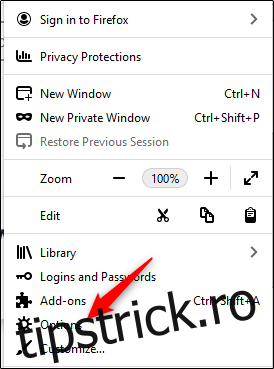
Se va deschide o nouă filă cu setările preferințelor Firefox. Aici, selectează „Confidențialitate și securitate” din panoul din stânga.
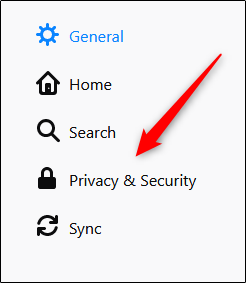
Alternativ, poți accesa direct fila „Confidențialitate și securitate” a preferințelor Firefox introducând în bara de adrese: about:preferences#privacy.
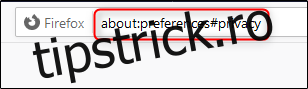
Derulează până la secțiunea „Cookie-uri și date site”. Aici, apasă butonul „Ștergeți datele”. Dacă dorești ca datele site-urilor și cookie-urile să fie șterse automat la închiderea Firefox, bifează opțiunea corespunzătoare.
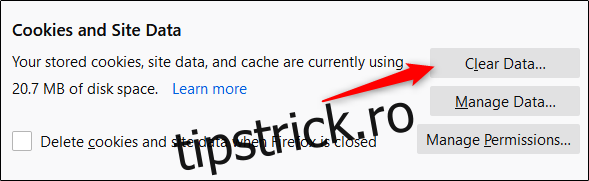
Se va deschide fereastra „Ștergeți datele”. Bifează casetele de lângă „Cookie-uri și date site” și „Conținut web stocat în cache”, apoi apasă butonul „Ștergeți”.
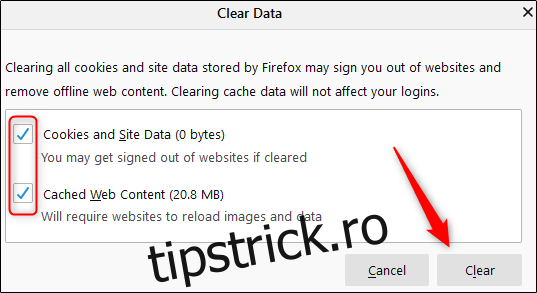
Apare un mesaj de avertizare care te informează că, dacă selectezi „Ștergeți acum”, vei fi deconectat de la site-urile web și este posibil să fie șters conținutul web offline. Dacă ești sigur că dorești să continui, apasă „Ștergeți acum”.
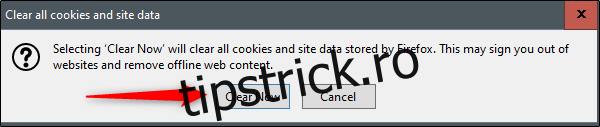
După câteva momente, memoria cache și cookie-urile vor fi șterse.
Cum ștergi memoria cache și cookie-urile în Firefox pe mobil
Pentru a șterge memoria cache și cookie-urile în Firefox pe dispozitive Android, iPhone și iPad, deschide browserul și apasă pictograma hamburger (trei linii orizontale) situată în colțul din dreapta jos pentru a deschide meniul.
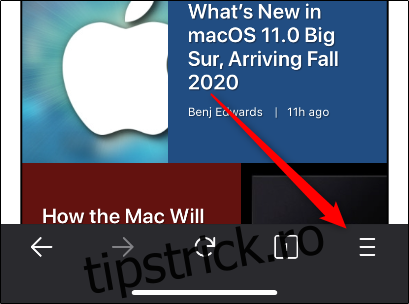
În meniul care se deschide, alege „Setări”.
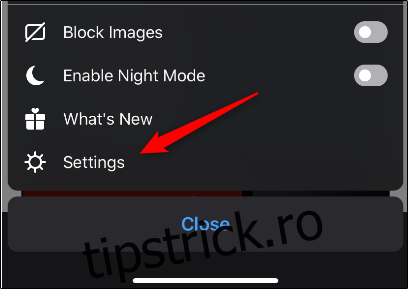
Acum te afli în meniul „Setări”. Derulează până la secțiunea „Confidențialitate” și apasă „Gestionarea datelor”.
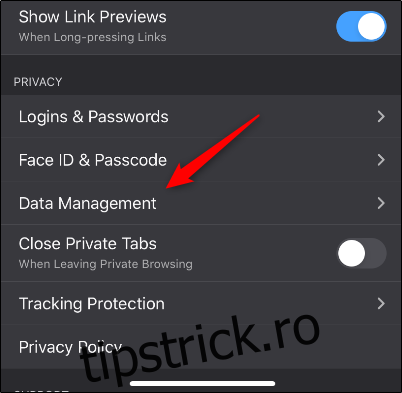
În secțiunea „Ștergeți datele private” vei vedea mai multe opțiuni. Pentru a șterge datele, activează glisorul în dreapta opțiunii dorite. Dacă nu dorești ștergerea datelor unei opțiuni, asigură-te că glisorul este dezactivat (în stânga).
În acest caz, asigură-te că glisoarele „Cache” și „Cookies” sunt activate. Când ești pregătit, apasă „Ștergeți datele private”.
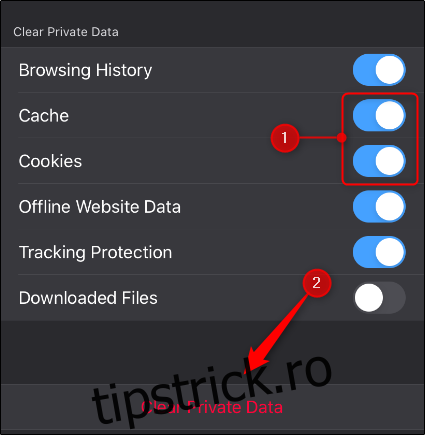
Vei vedea un mesaj de avertizare. Apasă butonul „OK” pentru a confirma ștergerea datelor. După câteva momente, cookie-urile și memoria cache vor fi șterse.